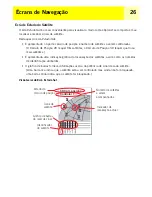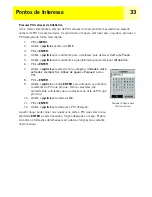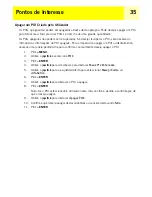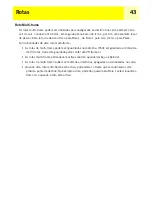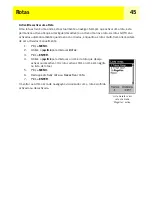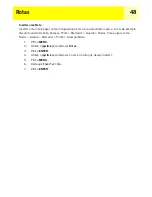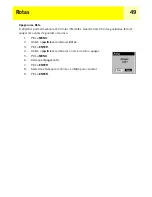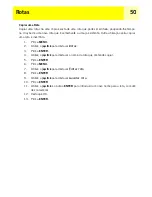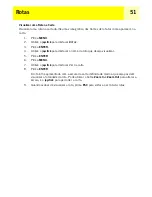Pontos de Interesse
37
Copiar um POI Pré-carregado
Os POIs pré-carregados como parte da carta de fundo podem ser guardados como POIs
introduzidos pelo utilizador. Isto não apaga um POI pré-carregado (os POIs pré-carregados não
podem ser apagados), mas copia-o apenas para a base de dados
Meus Pts Interesse.
1.
Prima
MENU
.
2.
Utilize o
joystick
e seleccione
POI
.
3.
Prima
ENTER
.
4.
Utilize o
joystick
para cima/baixo para destacar
Carta de Fundo
.
5.
Utilize o
joystick
para a esquerda/direita para seleccionar
Mais próximo
ou
Alfabético
.
6.
Prima
ENTER
.
7.
[Apenas se Alfabético estiver seleccionado] Utilize o
joystick
e o botão
ENTER
para
introduzir os primeiros caracteres do POI que procura. Seleccione
OK
e prima
ENTER
para continuar.
8.
Utilize o
joystick
para destacar o POI a copiar.
9.
Prima
ENTER
.
9.
Utilize o
joystick
para destacar
Guard.
10. Prima
ENTER
.
Os passos 11 a 13 são opcionais.
11. Utilize o
joystick
para destacar o campo que deseja alterar.
12. Prima
ENTER
.
13a. Se o campo do ícone foi seleccionado: Utilize o
joystick
para seleccionar o ícone
desejado e prima
ENTER
. Para o ajudar na sua selecção, o tipo de ícone seleccionado é
apresentado no bloco de informação no topo do teclado.
13b. Se o campo Nome foi seleccionado. Utilize o
joystick
para seleccionar o carácter
desejado e prima
ENTER
. Se se enganar, destaque
Ant.
e prima
ENTER
. Para aceder
às minúsculas, destaque
Shift
e prima
ENTER
. Para apagar tudo e recomeçar,
destaque
APAGAR
e prima
ENTER
. Quanto estiver satisfeito com o nome, destaque
OK
e prima
ENTER
.
Nota: Os nomes de POI introduzidos pelo utilizador podem conter apenas oito
caracteres de comprimento (incluindo espaços).
13c. Se o campo Mensagem foi seleccionado. Utilize o teclado apresentado tal como foi
descrito em 13b para introduzir uma mensagem para este POI.
14. Quando tiver terminado os campos Ícone, Nome e Mensagem utilize o
joystick
para
destacar
Guard.
15. Prima
ENTER
.